パーティクルシステム(Shuriken)
Particle System (パーティクルシステム)コンポーネントはシーン内で大量の小さな2Dの画像によって生みだされ,動きを付けられる水,雲,炎などの流体をシミュレーションします。パーティクルシステムや,それらの使用への導入に関しては こちら をご覧下さい。
プロパティ
パーティクルシステムコンポ―ネントは多くのプロパティを有しており,利便性のためにインスペクターはそれらを折り畳み式のセクション,「モジュール」へとまとめます。モジュールについてはまた後で説明していきます。各セクションはそれぞれの名前を表示しているバーをクリックすることで引き延ばしたり,畳んだりすることが可能です。バーの左側はチェックボックスになっており,そのセクションのプロパティの機能を有効化,無効化させるのに使用することができます。例えば,もしパーティクルの大きさを時間経過によって変えたくない場合は Size over lifetime セクションのチェックを外すだけで良いのです。
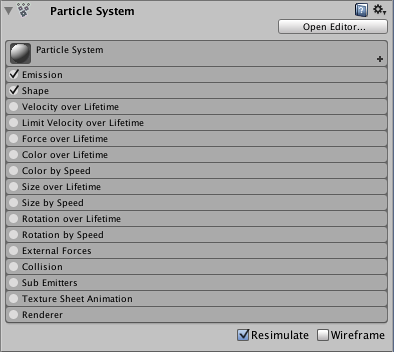
モジュールバーのことはさておき,インスペクターは他にも管理権限をいくつか内包しています。 Open Editor ボタンは複数のシステムを一度に編集することを可能にする,分割されたエディターウィンドウ内でのオプションを表示します。 Resimulate チェックボックスは,既にシステムによって生成されたパーティクルのプロパティに対して直ちに変更を加えるかどうかを決定します(チェックを付けていない場合は,現存するパーティクルが消えた後に,新しいパーティクルのみプロパティが変化します)。 Wireframe ボタンはシーン内でパーティクルの表示に使われていたメッシュオブジェクトの輪郭を表示します。
パーティクルシステムモジュール
このモジュールはシステム全体に影響を及ぼすグローバルプロパティを含んでいます。
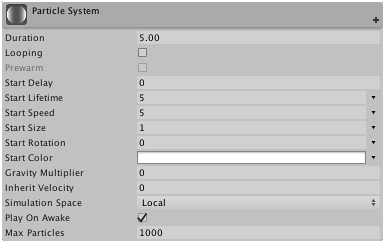
プロパティ
| プロパティ: | 特徴: |
|---|---|
| Duration | システムが動作する時間の長さ |
| Looped | 有効であれば,システムは Duration の時間の終了時に再び始まり,サイクルを繰り返し続けます。 |
| Prewarm | 有効であれば,システムが既にサイクルを完全に完了していても初期化されます。( Looping 有効時のみ動作します) |
| Start Delay | 有効化されて,システムがパーティクルの放出を始める前にある秒単位の遅延 |
| Start Lifetime | パーティクルの初期の生存期間 |
| Start Speed | 特定の方向へのそれぞれのパーティクルの初速 |
| Start Size | それぞれのパーティクルの初期の大きさ |
| Start Rotation | それぞれのパーティクルの初期の角度 |
| Start Color | それぞれのパーティクルの初期の色 |
| Gravity Multiplier | 物理マネージャーで設定されている重力値の大きさ。値が0ならば無重力になる。 |
| Inherit Velocity | パーティクルをパーティクルシステムを持つオブジェクトと同じ速度で開始する |
| Simulation Space | パーティクルを親オブジェクトのローカル座標で動かすか(そして,その場合は親オブジェクトと共に動く),ワールド座標で動かすか |
| Play on Awake | オブジェクトが生成された時にシステムを自動で動かすか |
| Max Particles | そのシステムの中で,一度に存在できるパーティクルの最大数を決める。前に生成されていたパーティクルは限界数に到達すると削除される |
詳細
システムはパーティクルを特定の長さだけ放射しますが, Looped プロパティを使用することで継続的に放射するように設定出来ます。これは煙を一吹きだけ,もしくは継続的に生み出すことができるということです。(lifetime,speed,size,rotation,color の前についている)「 Start 」プロパティは放射時のパーティクルの状態を明確にしますが,( Size Over Lifetimeなどの )他のプロパティ達はシステムの進行に合わせて値を修正することができます。また,これら全てのプロパティは,カーブによって指定された範囲でランダムな値を持つことができます。全てのパーティクルシステムは物理設定で指定された同じ重力ベクトルを使用しますが, Gravity Multiplier の値は重力の強さを変更したり,0 に設定すれば無重力状態にすることもできます(砂埃は地面に落下しますが,固形物と同じ速さではありません)。 Inherit Velocity と Simulation Space プロパティは共にゲーム空間においてパーティクルがパーティクルシステムと共に移動するか,独立して動くかを決定するものです。雲,ホース,火炎放射器のようなシステムは,システムが動き回ってもワールド座標でパーティクルの軌跡を残す傾向にあります。一方で,2つの電極の間に起こるスパークを生み出すのにパーティクルが使われる時は,スパークはオブジェクトに付いて移動するべきです。
Emission モジュール
このモジュールのプロパティはパーティクル放射の頻度とタイミングに影響を与えます。
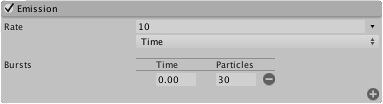
プロパティ
| プロパティ: | 特徴: |
|---|---|
| Rate | ユニット毎の時間経過,または移動した距離に応じて放射されるパーティクルの数(最寄りのポップアップメニューから選択)。 |
| Bursts | 指定した時間に通常とは異なった量のパーティクルを放射させる( Rate が Time に設定されている時のみ利用可能)。 |
詳細
放射の頻度は一定か,カーブに基づいたシステムの生存期間の間変化させることができます。もし Distance モードが選択されていたら,親となるオブジェクトが移動した距離に応じて一定数のパーティクルが放射されます。これは,オブジェクトの動きによって実際に生成されるパーティクルをシミュレートするのにとても便利です(例えば,汚れたトラックのタイヤから出る砂埃など)。 Distance モードは パーティクルシステムセクションの Simulation Space が World に設定されている時のみ使用可能であることに注意して下さい。もしも Rate が Time モードに設定されていたら,親オブジェクトがどのように動いているかに関係無く秒毎に望んだ数のパーティクルが放射されます。それに加えて,特定の時間で放射される通常とは異なる量のパーティクルの爆発( Bursts )を加えることができます。例えば,煙を一吹き吐き出す蒸気機関の煙突で使うかもしれません。
Shape モジュール
このモジュールはエミッターの形状や,パーティクルが親オブジェクトの内側のどこから発射されるのか選択するのに使われます。
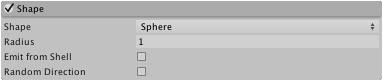
プロパティ
| プロパティ: | 特徴: |
|---|---|
| Shape | 放射物の形状です。Spehere(球型),Hemisphere(半球型),Cone(円錐型),Box(ボックス型),Mesh(メッシュ)があります。メッシュ形状のために,パーティクルが vertices(頂点),triangles(三角形),edges(縁)から放射されるか選択するための特別なメニューがあります。 |
| Random Direction | 有効な時は,パーティクルの初期の向きはランダムに選択されます。 |
| Radius | 円形の表面を持つ形状の半径( Sphere,Hemisphere,Cone でのみ有効)。 |
| Angle | その地点からの円錐の角度( Cone でのみ有効)。ある角度で 0 を設定すると円筒が生成され,ある角度で 90 を設定すると平坦なディスクになります。 |
| Box X, Y, Z | ボックス形状の幅,高さ,奥行き( Box でのみ有効)。 |
| Mesh | エミッターの形状を規定メッシュ( Mesh でのみ有効)。 |
| Emit from Shell | パーティクルを形状の内部体積からではなく,外側の表面から放射するか( Sphere と Hemisphere でのみ有効)。 |
| Emit from | 円錐のどの部分から放射するか選んでください。 Base(底),Volume(体積)BaseShell(底面),VolumeShell(体積の表面)があります( Cone でのみ有効)。 |
詳細
Mesh を除く全ての形状はそれらの寸法を定義するためのプロパティを有しています(例えば,半径など)。これらはシーンビューでワイヤーフレームで描かれているエミッター形状のハンドルをドラッグすることで編集することができます。形状の選択は,パーティクルを発射できる部分だけでなく,パーティクルの初期方向にも影響を与えます。例えば, Sphere はパーティクルを全方位の外側に向かって発射し, Cone はパーティクルの異なった流れを生み, Mesh は表面に向かう法線の方角にパーティクルを放射します。
Velocity Over Lifetime モジュール
生存期間の間,パーティクルの速度変更を適用させられる加速度を定めるモジュール。

プロパティ
| プロパティ: | 特徴: |
|---|---|
| X, Y, Z | X,Y,Z 軸にかかる速度 |
| Space | X,Y,Z 軸がローカル,ワールド座標のどちらを参照するか選択してください。 |
詳細
この影響は,特定の方向においてパーティクルの流れ全体を作り出すのに使うことができます。
Limit Velocity Over Lifetime モジュール
このモジュールは,生存期間の間にパーティクルの速度がどう減るのかを管理します。

プロパティ
| プロパティ: | 特徴: |
|---|---|
| Speed | 速度制限( Separate Axes が有効であれば,X,Y,Zコンポーネントを別々に扱います)。 |
| Space | 速度制限がローカル,ワールド座標のどちらを参照するかを選択してください( Separate Axes が有効時のみ)。 |
| Dampen | パーティクルが速度制限を超えた時,パーティクルの速度を減らすのに使う分数 |
詳細
この効果はパーティクルを遅くする空気抵抗をシミュレートするのにとても便利です。特に,減っていくカーブは速度制限を時間経過で引き下げる時に役立ちます。例えば,爆発や花火の最初の爆発は大きな速度を持っていますが,それから放射されたパーティクルは空気を通るにつれて,急速に速度を落とします。
Force Over Lifetime モジュール
パーティクルはこのモジュールで設定した力(風,引力など)によって加速させることができます。

プロパティ
| プロパティ: | 特徴: |
|---|---|
| X, Y, Z | X,Y,Z 軸でそれぞれのパーティクルに適用される力 |
| Space | 力がローカル,ワールド座標のどちらで適用されるかを選択してください。 |
詳細
流体は動きに合わせて力によってよく影響されます。例えば,煙は火から立ちのぼるにつれてかすかに加速していきます。かすかな影響はパーティクルの生存期間の間にかかる力のカーブを使用することによってなされます。前例を用いると,煙は最初に上向きに加速していきますが,立ちのぼって空気が次第に冷たくなるにつれ,上向きの力は弱まっていきます。火からの分厚い煙は最初加速するかもしれませんが,その後広がるにつれて減速しますし,長い間残っていればもしかすると地上に向けて落下し始めるかもしれません。
Color Over Lifetime モジュール
このモジュールはパーティクルの色と透明度が時間経過によってどう変化するかを規定します。

プロパティ
| プロパティ: | 特徴: |
|---|---|
| Color | 生存期間の間に変わっていくパーティクルの色のグラデーション。 |
詳細
多くの種類の自然で幻想的なパーティクルは時間経過で色を変化させていきます。従ってこのプロパティは多くの有用性を有しています。例えば,白くて熱いスパークは空気を通過することで冷めるでしょうし,魔法の呪文は爆発して虹色になるかもしれません。ですがおそらく,より重要な側面はアルファ(透明度)の変化です。パーティクルは生存期間の終わりに近づくにつれて燃え尽き,消えたり散っていくのが当たり前です(熱いスパーク,花火,煙のパーティクル)。そして,シンプルな透明に消えていくグラデーションを設定すればこの効果を納得のいくように生み出すことができます。
Color By Speed モジュール
一秒毎のユニットの移動距離に基づいた速度に応じて変化するパーティクルの色はこのモジュールで設定出来ます。

プロパティ
| プロパティ: | 特徴: |
|---|---|
| Color | Speed Range 内で定義されているパーティクルの色のグラデーション。 |
| Speed Range | 速度範囲の上限と下限。色のグラデーションはこの速度範囲に変換されます(速度範囲を超えた速度はグラデーションの端の位置に変換します)。 |
詳細
スパークの様に,燃えたり光ったりするパーティクルは,空気を素早く移動する時にはより明るく燃え上がる傾向にあります(より多くの酸素に晒されるからです)が,その後動きが遅くなるにつれてほのかに薄暗くなります。このことをシミュレートするために, Color By Speed を速度上限は白く,下限は赤く設定したグラデーションを使用するかもしれません。
Size Over Lifetime モジュール
多くのエフェクトはこのモジュールで設定することのできる,カーブに従って大きさを変えるパーティクルを含んでいます。

プロパティ
| プロパティ: | 特徴: |
|---|---|
| Size | 生存期間に渡ってパーティクルの大きさを定義するカーブ |
詳細
ガス,炎や煙などを表すパーティクルは放射する場所から遠ざかるにつれて大きさを変えていくものです。例えば,煙は時間が経つ毎に分散し,より大きく体積を占めていく傾向にあります。このエフェクトは煙のパーティクルを,時間が経過する毎にこのカーブを右肩上がりに設定することで実現できます。(このエフェクトは Color Over Lifetime も使用して煙が広がるにつれて消えていくことでより品質を高められます。)燃える燃料によって生まれる火の玉の場合,炎のパーティクルは放射の後に膨張して,その後燃料が消費されたり,炎が散っていくにつれて消えていったり縮んだりする傾向にあります。今回の場合,カーブには盛り上がった「小さな丘」があり,その後小さなサイズへと減少していくかもしれません。
Size By Speed モジュール
一秒毎のユニットの移動距離に基づく速度に応じて変化するパーティクルの大きさを設定することができます。

プロパティ
| プロパティ: | 特徴: |
|---|---|
| Size | Speed Range (速度範囲)に対応するパーティクルの大きさを定義するカーブ |
| Speed Range | 速度範囲の上限と下限。パーティクルの大きさはこの速度範囲に対応しています(速度範囲を超えた速度はカーブの端の位置に合わせられます)。 |
詳細
パーティクルがランダムな速度で放射されて,最も小さなパーティクルが最も速く動くべき,という状況もあります。例えば,爆発によってより加速するのは大きな破片よりも小さな破片であるとあなたは予期するかもしれません。パーティクルの速度に比例してその大きさが増加する簡単なカーブと共に Size By Speed を使用することで,このようなエフェクトを実現することができます。(このモジュールは,速度低下に伴うパーティクルの収縮が必要でない限りは Limit Velocity Over Lifetime と一緒に使うべきではないことに注意して下さい。)
Rotation Over Lifetime モジュール
このモジュールでは移動に伴うパーティクルの回転を手がけることができます。

プロパティ
| プロパティ: | 特徴: |
|---|---|
| Angular Velocity | 一秒毎の度単位による回転速度。 |
詳細
この設定は,パーティクルが爆発によって生じる破片などの小さな固形オブジェクトを表現する時に便利です。回転の値をランダムに割り当てることで,対空中に直立状態のままであるよりもエフェクトをより現実的にします。また,ランダムな回転は同じ形状のパーティクルの調和を崩す一助となるでしょう(同じテクスチャが何度も回転を繰り返しているととても目立ちます)。
Rotation By Speed モジュール
ここでは,一秒毎のユニットの移動距離に基づく速度に応じて変化するパーティクルの回転を設定することができます。

プロパティ
| プロパティ: | 特徴: |
|---|---|
| Angular Velocity | 一秒毎の度単位による回転速度。 |
| Speed Range | 速度範囲の上限と下限。パーティクルの大きさはこの速度範囲に対応しています(速度範囲を超えた速度はカーブの端の位置に合わせられます)。 |
詳細
このプロパティは,パーティクルが地滑りで発生した岩のように,地面を動き回る固形オブジェクトを表現する時に使うことができます。パーティクルの回転は速度に比例して設定することができますので,表面を納得のいくように転がらせることができます。
External Forces モジュール
このプロパティはシステムによって放射されたパーティクルに wind zones の効果を変更します。

プロパティ
| プロパティ: | 特徴: |
|---|---|
| Multiplier | Wind Zone の力が適用される倍率 |
詳細
Terrain は地形上にある木の動きに影響を与える Wind Zone を組み入れることができます。このセクションを有効にすることで Wind Zone はシステムから発生したパーティクルを吹き飛ばすことができます。パーティクルを木の枝より強く吹き飛ばすために Multiplier の値でパーティクルにかかる風の影響の大きさを変更させることがよくあります。
Collision モジュール
このモジュールはシーン内にある固形オブジェクトとパーティクルが衝突する方法を管理します。
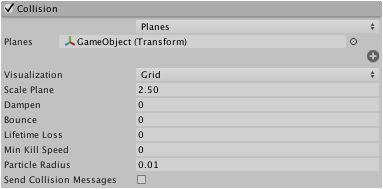
プロパティ
| プロパティ: | 特徴: |
|---|---|
| World/Planes popup | World モードか Planes モードかを選択する(以下で詳細をご覧下さい)。 |
| Planes | 衝突平面を定義する可変長のトランスフォームのリスト(Planes モードのみで有効)。 |
| Visualization | 衝突平面のギズモがシーンビューでワイヤーフレーム,グリッド,固形の平面のどれで表示されるかを選択する(Planes モードのみで有効)。 |
| Scale Plane | Visualization で使用する平面の大きさ(Planes モードのみで有効)。 |
| Dampen | 衝突後パーティクルを減速させるのに掛けられる分数。 |
| Bounce | 衝突後に表面から再度バウンドする際にパーティクルの速度に掛けられる分数。 |
| Lifetime Loss | 衝突した際,パーティクルの合計生存期間を減らすために掛けられる分数。 |
| Min Kill Speed | 衝突後にこの値以下の速度で移動しているパーティクルはシステムから削除される。 |
| Particle Radius | 衝突平面に切り取られるのを避けるのに使われるパーティクルの大体の大きさ(Planes モードのみで有効)。 |
| Collides With | パーティクルは選択されたレイヤーのオブジェクトとのみ衝突します(World モードのみで有効)。 |
| Collision Quality | これは衝突がどのくらい「完璧」なのかに影響します。値が少なければ,パーティクルは時々コライダーを通り抜けるかもしれません(World モードのみで有効)。 |
| Send Collision Messages | 有効であれば, ‘OnParticleCollision’ 関数によりパーティクルの衝突はスクリプトから検知することができます。 |
詳細
他のオブジェクトがパーティクルシステムを囲んでいる時,パーティクルがそれらのオブジェクトと相互作用した時,エフェクトはより説得力を持ちます。例えば,水や破片などは固形の壁を簡単に通り抜けてしまうのよりも,進行を妨げられるべきです。 Collision を有効にすれば,パーティクルはシーン内の他のオブジェクトに衝突することが出来ます。
パーティクルシステムはポップアップメニューから World モードを選択することで,発生したパーティクルがシーン内のどのコライダーとも衝突するように設定することができます。(また,コライダーは Collides With プロパティで選択したレイヤーに従って無効化することができます。)また,ポップアップには Planes モードというオプションがあり,それによってコライダーを有する必要が無い平面オブジェクトのセットをシーンに加えることができます。このオプションはシンプルな床,壁,同じようにシンプルなオブジェクトに便利で, World モードよりも演算装置のオーバーヘッドが低くなります。 Planes モードが有効な時,トランスフォーム(一般的には空のゲームオブジェクト)のリストを Planes プロパティを通して加えることができます。 Planes プロパティはオブジェクトのローカルX,Z座標と,平面オブジェクトの法線ベクトルが指しているY軸の正数方向とを無限に拡張します。開発を補助するために,平面オブジェクトは,可視のメッシュを持っているかに関係無くギズモとしてシーンに表示されます。ギズモはワイヤーフレームグリッドか,固形の平面オブジェクトとして表示することができ,大きさを変更することもできます。しかし,大きさの変更は見た目にしか適用されません。つまり,衝突する平面自体はシーンを通して無限に広がっているのです。
衝突が有効な時,パーティクルの大きさは時に問題になります。表面と接触する際にグラフィックを切り取られる可能性があるからです。これによって,停止するか跳ねる前にパーティクルは表面の半ばまで「沈んでいる」ように表示される結果となりえるのです。 Particle Radius プロパティはパーティクルのためにおおよその円状の半径を定義することでこの問題を解決に導きます。この大きさ情報は切り取り,沈み込み効果を防止するのに使われます。
Dampen と Bounce プロパティはパーティクルが固形オブジェクトを表示する時に便利です。例えば,砂利を投げた時,固い表面では跳ね返るものですが,雪玉のパーティクルは衝突の間速度を失っていくかもしれません。 Lifetime Loss と Min Kill Speed は衝突の後に続く残りのパーティクルのエフェクトを削減する手助けができます。例えば,火の玉は空中を飛んでいる間,数秒間は存在しているかもしれませんが,衝突の後は独立した火のパーティクルは早めに散っていくべきです。
また, Send Collision Messages が有効であれば,スクリプトからパーティクルの衝突を検知することができます。スクリプトはパーティクルシステムか,コライダー,またはその両方を持つオブジェクトアタッチすることができます。衝突を検知することで,パーティクルを発射物,魔法,パワーアップアイテムなどのようにゲームプレーで活動するオブジェクトとして使うことができます。さらに詳細や例を知るためにはスクリプトリファレンスページの ‘MonoBehaviour.OnParticleCollision’ をご覧下さい。
Sub Emitters モジュール
このモジュールではサブエミッター( Sub Emitter )を立ち上げられます。これらは生存期間内の特定の段階でパーティクルの位置に生成される,追加のパーティクルシステムです。
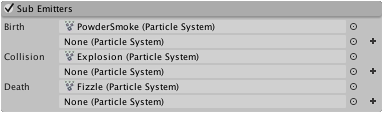
プロパティ
| プロパティ: | 特徴: |
|---|---|
| Birth, Collision, Death | サブエミッターを生成することができる,パーティクルの生存期間の段階。2つ用意されているサブエミッターはそれぞれの段階に対して “+” 印をインスペクターの右から使うことで追加することができます。 |
詳細
多くの種類のパーティクルは生存期間の段階に応じて異なったエフェクトを生み出します。そしてそれはパーティクルシステムを使用して実装することもできます。例えば,弾は銃身を飛び出す時,一吹きの粉末の煙を伴い,発射時には発砲炎が起こるかもしれません。このようなエフェクトを作成する為にサブエミッターを使用することができます。サブエミッターは単純に,シーン上かプレハブから作成されたいつものパーティクルシステムオブジェクトです。これは,サブエミッターが自身にサブエミッターを持つことができ,花火のような複雑なエフェクトを手掛けるのに便利であり得るということを意味しています。しかし,サブエミッターを用いて大量のパーティクルを生成することは簡単ですので,結果としてパフォーマンスに支障が出ることには注意するべきです。
Texture Sheet Animation モジュール
パーティクルのグラフィックは静止画像である必要はありません。このモジュールはアニメーションのフレームとして再生できるマス目上に区切られたサブイメージとしてテクスチャを扱えるようにします。
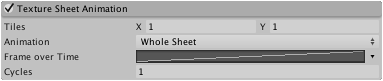
プロパティ
| プロパティ: | 特徴: |
|---|---|
| Tiles | タイルテクスチャの数は X(水平)方向と Y(垂直)方向に分割されます。 |
| Animation | アニメーションモードは Whole Sheet か Single Row に設定出来ます(例えば,シートの各列が別々のアニメーションシーケンスを表現する時などに使います)。 |
| Random Row | シートからアニメーションを作成する為にランダムに一列を選びます(アニメーションモードに Single Row が選ばれている時のみ有効です)。 |
| Row | シートからアニメーションを作成する為に特定の列を選択します( Single Row モードが選択されていて, Random Row が無効の時のみ利用可能)。 |
| Frame Over Time | アニメーションのフレームが進行するにつれてどのように切り替わるかを明示します。 |
| Cycles | アニメーションのシーケンスがパーティクルの生存期間の間にリピートする回数。 |
詳細
パーティクルアニメーションは一般的にキャラクターのアニメーションよりもシンプルで粗があるものです。パーティクルが個別に見えるシステムにおいては,アニメーションは行動や移動を伝えるのに使うことができます。例えば,炎が揺らいでいて,群れの中にいる昆虫が振動していたり,羽ばたいているかのように震えているとします。一つのシートからできている,雲のように連続的な実体を持つパーティクルの場合,アニメーションするパーティクルは活力や動きの表現を加えるのに役立てることができます。
Single Row モードは分割されたパーティクル用のアニメーションシーケンスを作成したり,スクリプトからアニメーション間を切り替えるのに使えます。変化をつけたり,衝突後に異なるアニメーションに切り替えるのに便利かもしれません。 Random Row オプションはパーティクルシステムにおいて,目に見えて分かってしまう均整を崩すための方法としてとても効果があります(例えば,炎のオブジェクトの集まりは全て,まったく同じ明滅アニメーションを何度も何度も繰り返します)。このオプションは,一列につき1フレームを用意することで,ランダムなグラフィックを持つパーティクルを生み出す方法として使用することができます。これは,雲のようなオブジェクトの均一性を崩したり,一つのシステムから異なる種類の破片や他のオブジェクトを生み出すのに使用することができます。例えば,らっぱ銃が釘,ボルト,ボールやそのほかの弾の固まりを発射するのに使えるかもしれません。
Renderer モジュール
このモジュールの設定でパーティクルの画像,メッシュの形,陰影,他のパーティクルによる上書きがどのようなものかが決まります。
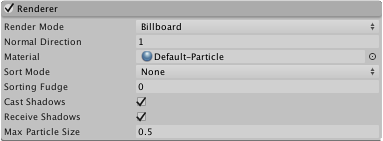
プロパティ
| プロパティ: | 特徴: |
|---|---|
| Render Mode | グラフィックイメージ(またはメッシュ)から,どのように描画された画像が生み出されるかを表します。選択肢には Billboard (パーティクルが常にカメラの方を向きます), Stretched Billboard (カメラの方を向きますが,大きさの変更も適用されます), Horizontal Billboard (パーティクルの平面は「床」のようにXZ軸に広がる平面と平行になります),, Vertical Billboard (パーティクルはワールドのY軸方向に直立していますが,カメラの方を向きます),そして Mesh (パーティクルはテクスチャの代わりに3Dのメッシュから描画されます)があります。 |
| Camera Scale | カメラの動きに比例して適用される伸張の量(Stretched Billboard モードのみ)。 |
| Speed Scale | パーティクルの速度の割合に対して適用される伸張の量(Stretched Billboard モードのみ)。 |
| Length Scale | パーティクルの長さに比例して適用される伸張の量(Stretched Billboard モードのみ)。 |
| Mesh | パーティクルの描画に使われる単一,または複数のメッシュ(Mesh モードのみ)。 |
| Normal Direction | パーティクルのグラフィックに使われる,ライティングの法線のバイアス。値が1.0だと法線はカメラの方を向き,0.0だとスクリーンの中心の方を向きます(Billboard モードのみ)。 |
| Material | パーティクルの描画に使われるマテリアル。 |
| Sort Mode | パーティクルが描画される順番(結果的には,新しく描画するものは上から塗ることになります)。使用可能な値は By Distance (距離:例えば,カメラからなど), Youngest First (新しいものを先に), Oldest First(古いものを先に)があります。 |
| Sorting Fudge | パーティクルのソート順のバイアス。値が低いと他のシステムから発生したパーティクルを含む,他の透明なオブジェクトの上にパーティクルが描画される相対的な可能性が高まります。 |
| Cast Shadows | パーティクルが他のオブジェクトに投影するか。不透明なマテリアルを使用している時のみ投影します。 |
| Receive Shadows | パーティクルが他のオブジェクトの投影を受けるか。不透明なマテリアルを使用している時のみ投影されます。 |
| Max Particle Size | (他の設定は無視した)最も大きなパーティクルのサイズ。ビューポートのサイズの割合として表示されます。 |
詳細
Render Mode は複数のビルボード(2D)グラフィックモードとメッシュモードの中から選びます。3D のメッシュを使用することで,パーティクルが岩などの固形オブジェクトを表現する時に特別な信頼性を得られますが,雲,火の玉,水などの量感も改善することができます。2Dのビルボードグラフィックが使用される時,エフェクトの多様性を生み出すために様々なオプションを使用することができます。デフォルトで設定されている Billboard モードはどの方向から見ても同様の体積を表現するパーティクル(雲など)に使用すると良いでしょう。 Horizontal Billboard モードはパーティクルが地面を覆う時(目標への標識や,魔法の呪文エフェクトなど)や,表現するものが地面に対して平行に飛んだり浮かんだりする,平坦なオブジェクト(手裏剣など)に使うことができます。 Vertical Billboard モードはそれぞれのパーティクルを直立させ,XZ平面に対して垂直にしますが,Y軸に沿って回転させることもできます。これは正射投影カメラを使用して,パーティクルの大きさを一定に保たせたい時に便利です。 Stretched Billboard モードは従来のアニメーターが使用してきた「伸縮」技術と同様の方法でパーティクルの見た目の速度を強調します。
Normal Direction はスクリーンの中心からパーティクルの方向に基づいたシェーディングを作成するのに使用できます。これはサイズや奥行きの感じを作り出すのに役立ちます。例えば,雲のパーティクルの(画面中央と比べて)外端の方は,影の付き方は統一されているよりも,暗くしていって全体に影を付けて量感を付加する傾向にあります。